ExcelでEVEN関数を使用する方法
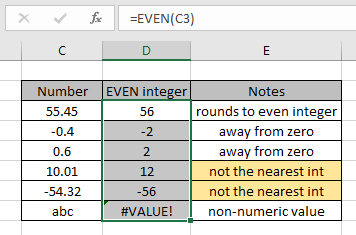
この記事では、ExcelでEVEN関数を使用する方法を学習します。 EVEN関数は、指定された数値を最も近い次の偶数の整数に丸める数学関数です。 EVEN関数は、引数として数値を受け取り、セルに偶数を返します。
構文:
=EVEN(number)
番号:有効な番号。 10進数にすることができます
例:
これらはすべて理解しにくいかもしれません。それでは、以下に示す例で実行して、この数式をテストしてみましょう。
ここに、ExcelでEVEN関数をテストするためのいくつかの数値があります。
次の式を使用します:
=EVEN(C3)
説明:
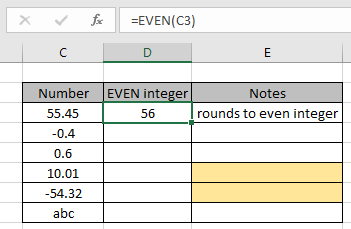
ご覧のとおり、55.45に最も近い次の偶数の整数は56です。ここでは、最も近い整数が55であることがわかりますが、EVEN関数は偶数の整数を返します。残りのセルに数式を適用するには、Ctrl + Dを使用して数式をコピーし、最後のセルに必要なセル数式まで最初のセルを取得します。
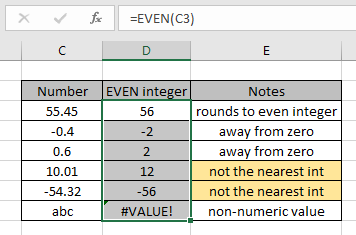
ご覧のとおり、数式はEVEN関数を使用して偶数のみを返します。
偶関数
ここでは、ExcelでEVEN関数を使用する1つの重要な側面があります。
入力された数値自体が偶数の場合、数式は同じ数値を返しますが、10進数が偶数に近い場合、数式は同じ数値を返しません。詳細については、以下の画像を参照してください。
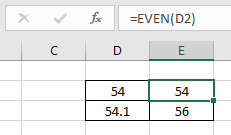
ご覧のとおり、数式は入力として指定された54.1の数値から54を返しません。 0の数値でも同じ結果が発生します。
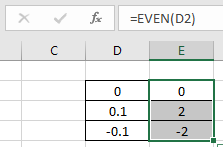
以下に、いくつかの注意事項を示します。
注:
。数式は数値でのみ機能します。
。この数式は、任意の10進数を入力すると、最も近い次の偶数の整数を返します。
。この関数は、ゼロから離れた数値を返します。
。関数の引数は結果として0を返さないため、すべての空白セルを確認してください。
。関数は#VALUEを返します!数値が数値以外の場合はエラーになります。
ExcelでEVEN関数を使用する方法に関するこの記事が説明的であることを願っています。ここで数式に関する他の記事を見つけてください。あなたが私たちのブログが好きなら、Facebookであなたのfristartsとそれを共有してください。また、TwitterやFacebookでフォローすることもできます。皆様からのご意見をお待ちしております。私たちの仕事を改善、補完、革新し、より良いものにする方法をお知らせください。 [email protected]までご連絡ください。
関連記事
link:/ mathematical-functions-excel-round-function [ExcelでROUND関数を使用する方法] | ExcelのROUND関数を使用して、指定された数値を最も近いnum_digitの小数に丸めます link:/ mathematical-functions-excel-roundup-function [ExcelのROUNDUP関数の使用方法] | ExcelのROUNDUP関数を使用して、指定された数値を最も近いnum_digitの小数に切り上げます link:/ mathematical-functions-excel-rounddown-function [ExcelのROUNDDOWN関数の使用方法] | ExcelのROUNDDOWN関数を使用して、指定された数値を最も近いnum_digitの小数に切り捨てます `link:/ logical-formulas-how-to-use-the-iseven-function-in-microsoft-excel [ExcelでISEVEN関数を使用する方法] `|数値がExcelのISEVEN関数を使用している場合でも、TRUE論理値を返します。
link:/ logical-formulas-how-to-use-the-isodd-function-in-microsoft-excel [ExcelでISODD関数を使用する方法] | ExcelのISODD関数を使用して数値がODDの場合、TRUE論理値を返します。
人気の記事:
link:/ keyboard-formula-shortcuts-50-excel-shortcuts-to-increase-your-productivity [生産性を高めるための50のExcelショートカット] |あなたの仕事をより速くしてください。これらの50のショートカットにより、Excelでの作業がさらに高速になります。
link:/ forms-and-functions-introduction-of-vlookup-function [ExcelのVLOOKUP関数] |これは、さまざまな範囲やシートから値を検索するために使用される、Excelの最も使用され人気のある関数の1つです。
link:/ Tips-countif-in-microsoft-excel [COUNTIF in Excel 2016] |この驚くべき関数を使用して、条件付きの値をカウントします。特定の値をカウントするためにデータをフィルタリングする必要はありません。
ダッシュボードを準備するには、Countif関数が不可欠です。
link:/ excel-formula-and-function-excel-sumif-function [ExcelでSUMIF関数を使用する方法] |これは、ダッシュボードのもう1つの重要な機能です。これは、特定の条件で値を合計するのに役立ちます。